33-2.支店の編集
1.ダッシュボード画面から「システム設定」→ 「支店設定」を選択します

2.「編集」を選択します

3.支店情報編集画面へ遷移します
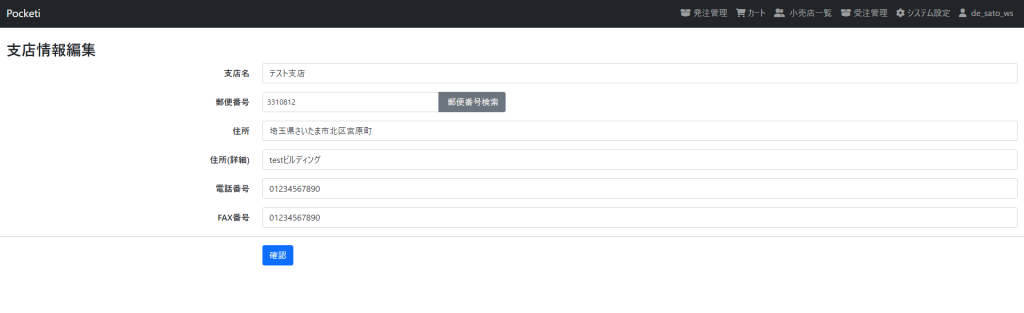
| 支店名 | 支店名を編集できます |
| 郵便番号 | 郵便番号を入力します ※有効な郵便番号を入力後に「郵便番号検索」を選択すると、住所欄に住所が挿入されます |
| 住所 | 住所を編集できます |
| 住所(詳細) | 建物名等を入力します |
| 電話番号 | 電話番号を入力します |
| FAX番号 | FAX番号を入力します |
4.編集したい項目を入力し、「確認」を選択します
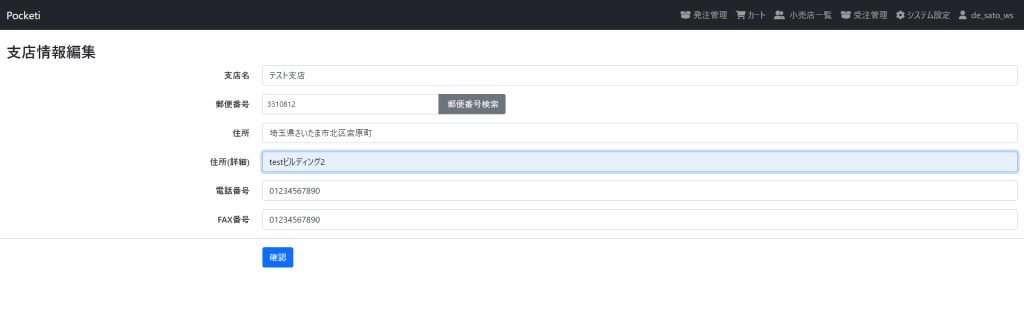
5.確認画面が表示され、「登録」を選択します
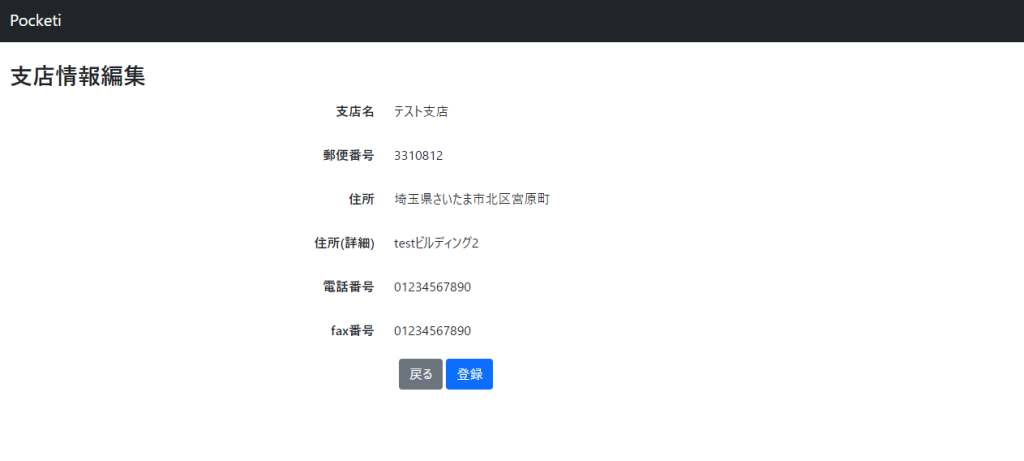
6.「登録しました。」というメッセージが表示され、支店管理画面へ遷移します

トップページ
1.共通
2.管理者
- 2-1.ユーザーを作成する
- 2-2.ユーザーの編集、削除
- 3.企業情報の編集
- 4.メーカーの連携
- 5-1.カテゴリの追加
- 5-2.カテゴリの編集、削除
- 6-1.配送業者マスターの追加
- 6-2.配送業者マスターの編集、削除
- 7-1.消費税マスターの追加
- 7-2.消費税マスターの編集、削除
- 8-1.祝日データの取り込み
- 8-2.祝日データの追加、編集、削除
- 9-1.郵便番号データの確認
- 9-2.郵便番号データの取り込み
- 10-1.お知らせの追加
- 10-2.お知らせの編集、削除
- 11.XMLログの確認
3.メーカー
- 12-1.商品を登録する
- 12-2.商品を編集、削除する
- 12-3.商品の在庫を編集する
- 13-1.商品を一括登録する
- 13-2.画像を一括登録する
- 14.休日の設定
- 15-1.問屋情報を編集する
- 15-2.問屋別単価を設定する
- 16-1.運送設定の追加
- 16-2.運送設定の編集、削除
- 17-1.事業者郵便番号の追加
- 17-2.事業者郵便番号の編集、削除
- 18-1.お知らせの追加
- 18-2.お知らせの編集、削除
- 19.外部連携の設定
4.卸業者、小売店共通
- 20-1.商品を発注する
- 20-2.発注履歴を確認
- 20-3.発注をキャンセルする
- 21.配送先の設定
- 22-1.事業者郵便番号の追加
- 22-2.事業者郵便番号の編集、削除
- 23.外部連携の設定
- 24.受注状況を確認する
- 25.一括出荷処理を行う